怎么把电脑重装系统win10
- 分类:Win10 教程 回答于: 2022年10月08日 12:10:00
很多用户都觉得重装系统是一件比较麻烦以及复杂的事情,一旦电脑系统长时间的使用变得很卡顿了,没办法的话还要花钱拿去电脑店搞定,下面小编给大家讲讲怎么把电脑重装系统吧。
工具/原料:
系统版本:windows10系统
品牌型号:笔记本/台式电脑
软件版本:小鱼一键重装系统v2290
方法/步骤:
电脑重装系统win10教程:
1、下载安装小鱼一键重装系统工具打开,插入空白u盘,选择u盘重装系统模式,点击开始制作启动盘。
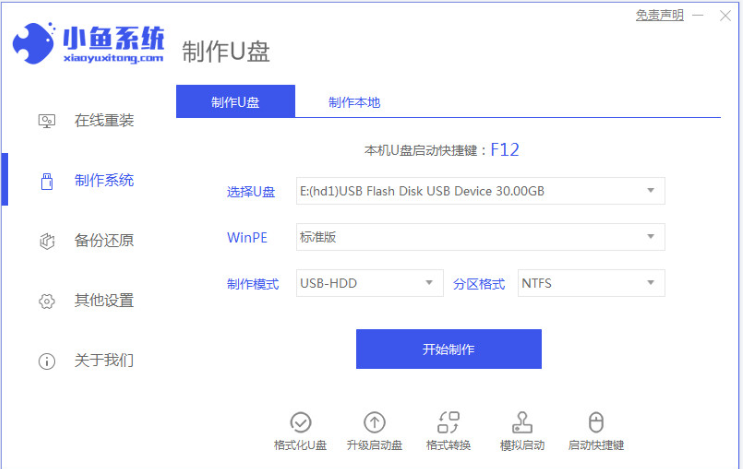
2、选择我们需要安装的电脑系统,点击开始制作u盘启动盘。
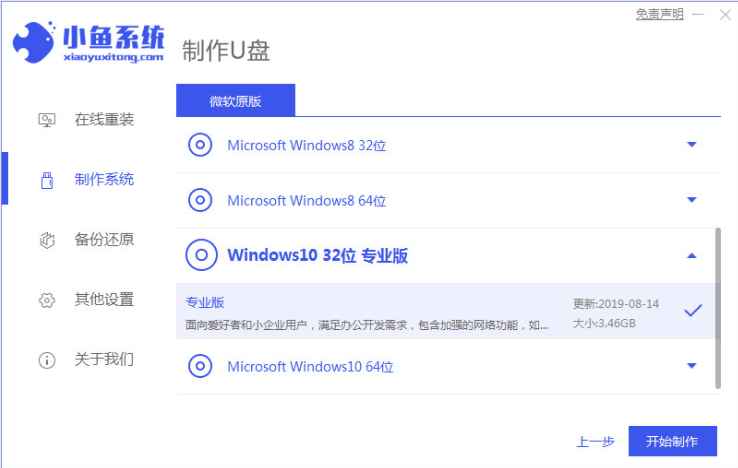
3、耐心等待制作u盘启动盘成功后,我们可以先预览需要安装的电脑或者组装电脑主板的启动热键,再拔掉u盘退出。
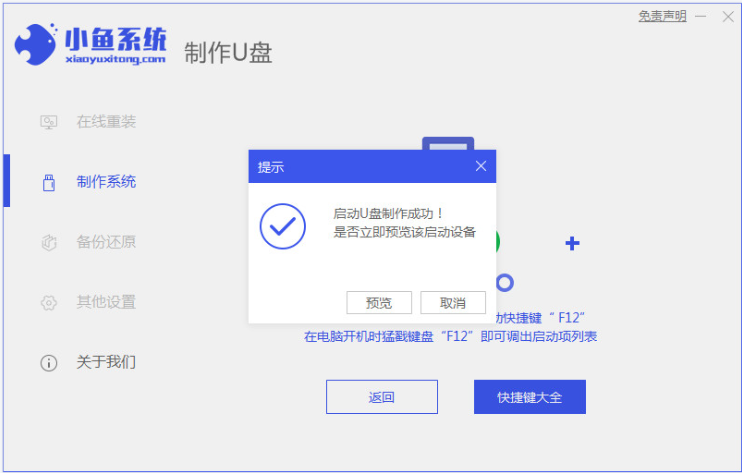
4、插入u盘启动盘进电脑上,开机不断按启动热键进启动页面,选择u盘启动项回车确定进入到pe选择界面,选择第一项pe系统按回车进入。在pe系统桌面上点击打开小鱼装机工具,选择系统点击安装。
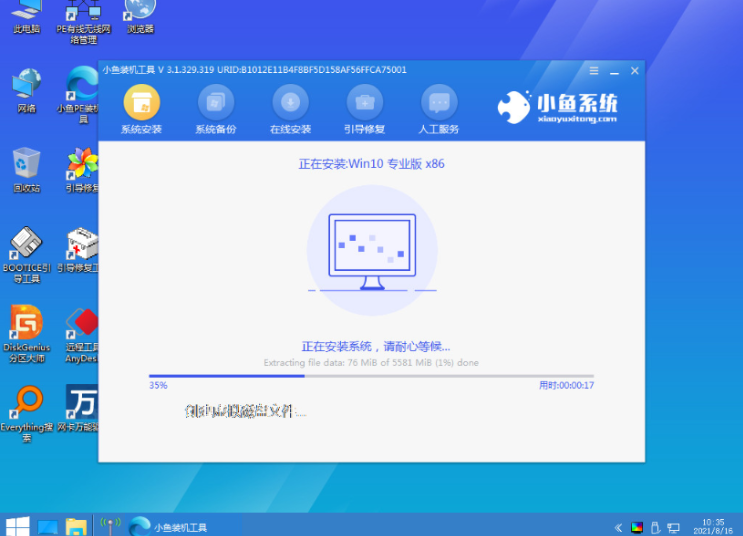
5、一般默认选择将系统安装到系统盘c盘即可,耐心等待安装完成后,点击立即重启电脑。
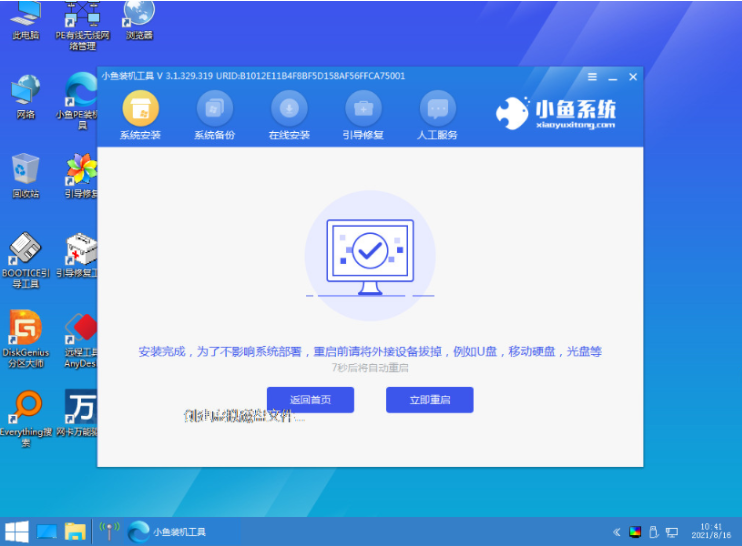
6、耐心等待进入到新的系统桌面即说明安装成功,可以正常使用电脑系统。
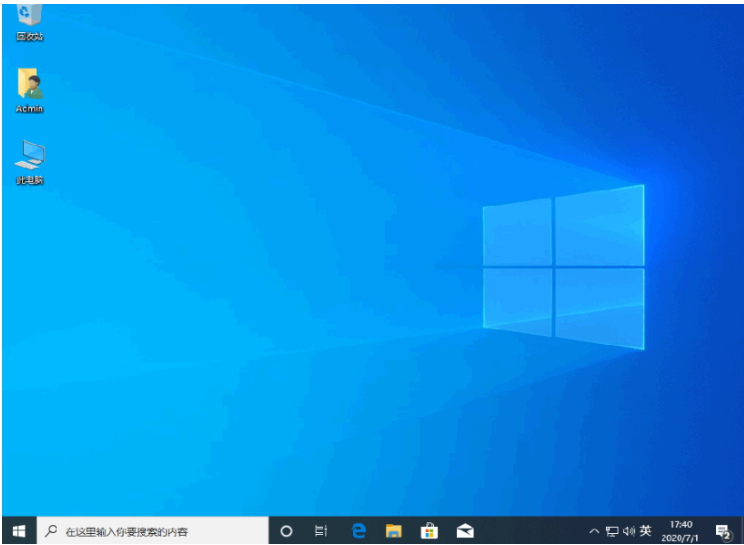
注意事项:注意在安装系统之前,电脑系统盘c盘如果有重要的资料都要先备份保存好。
总结:
1、下载安装小鱼一键重装系统工具,插入u盘制作系统启动盘;
2、插到制作好的u盘启动盘启动进入电脑u盘pe系统;
3、进入pe系统后点击打开小鱼装机工具安装系统;
4、提示安装成功之后,点击立即重启电脑;
5、重启电脑后进入新的系统桌面就表示可以正常使用。
 有用
26
有用
26


 小白系统
小白系统


 1000
1000 1000
1000 1000
1000 1000
1000 1000
1000 1000
1000 1000
1000 1000
1000 1000
1000 1000
1000猜您喜欢
- win10安装软件没反应怎么办2021/01/15
- 小白装机win10怎么操作2022/11/09
- win10优化大师怎么用2021/08/26
- 华硕天选X 2022如何重装系统win10..2023/04/11
- msdn我告诉你win10哪个版本好..2022/03/05
- win10无法激活只能通过重装的办法..2022/12/08
相关推荐
- 小编教你win10怎么安装qq2019/06/03
- win10激活教程2022/05/02
- win10电脑怎么卸载隐藏流氓软件..2022/01/28
- 图文演示戴尔win10重装系统步骤..2021/07/13
- 机械革命笔记本一键重装系统win10..2020/12/09
- onekey一键还原win10系统教程2022/04/08

















